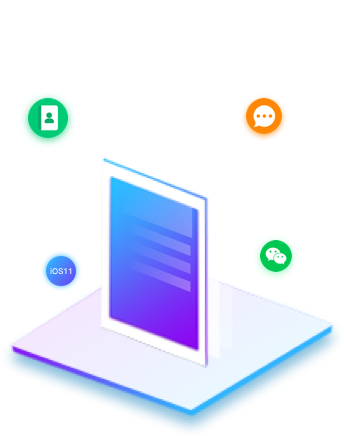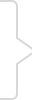苹果系统在更新至iOS 9.3之后,系统增加了一个双重认证的功能服务,它有别于两步验证,是为Apple ID提供的一层外部安全防护,可以看下苹果官网对此功能的解释:
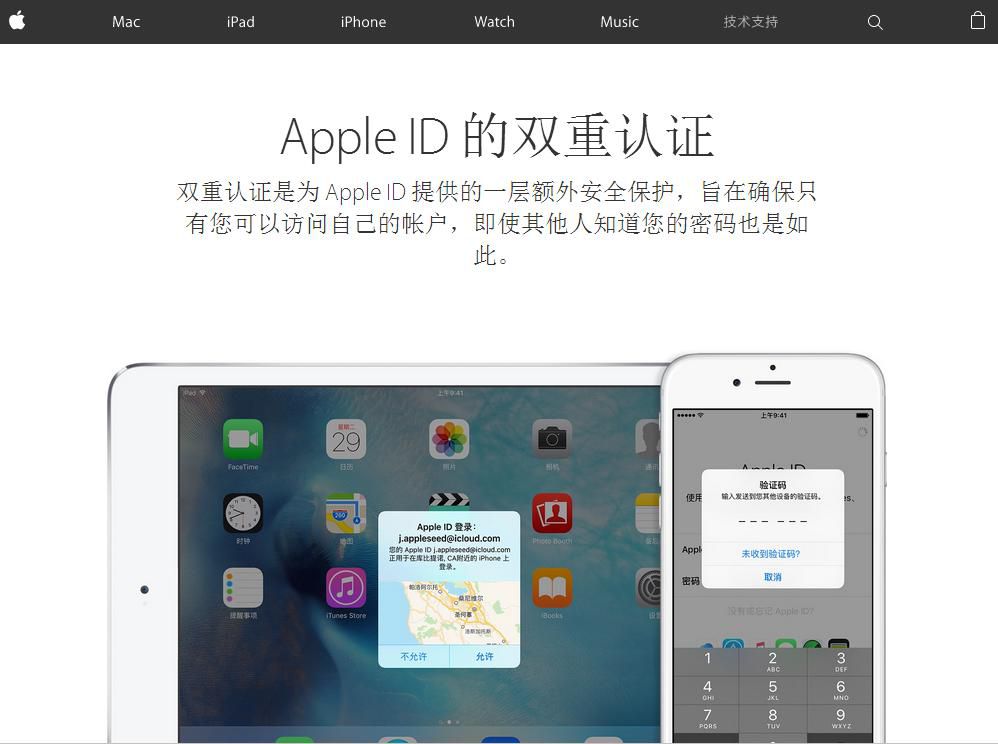
那么如何开启这个双重认证呢?首先,想要开启这个功能服务用户至少拥有一部装有 iOS 9 或者 OS X El Capitan 或更高版本的设备,如果不是iOS 9的系统,也就意味着你的iCloud中没有这个选项,其次需要先关闭两步验证(点此查看如何关闭两步验证)。下面给大家介绍下如何打开这个功能:
第一步、打开iPhone设置,找到iCloud选项并点击进入;
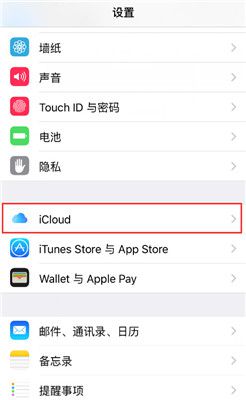
第二步、点击自己的帐号信息,进入管理界面;
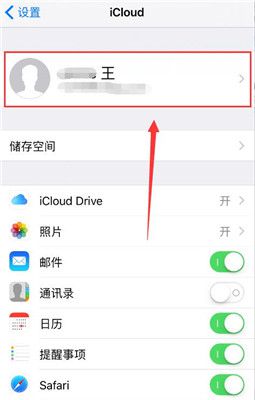
第三步、在帐号信息下选择【密码与安全性】;
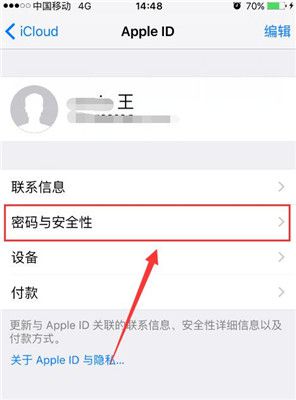
第四步、点击下方【设置双重认证】按钮;

第五步、点击【继续】;
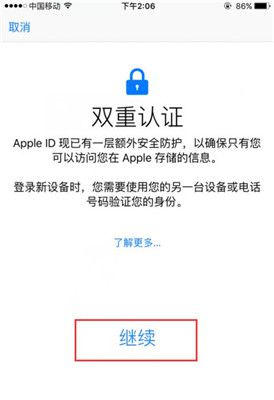
第六步、出现上图这个提示是因为你当前的Apple ID还登陆过其他非iOS 9系统的设备,点击【仍要打开】即可;如果当前Apple ID没绑定过信用卡,直接点击【仍要打开】即可;
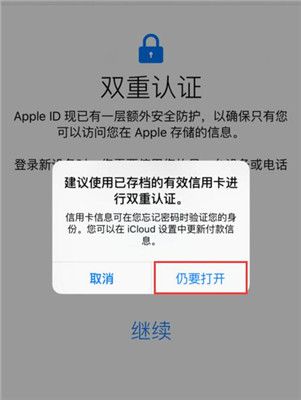
第七步、回答之前Apple ID设置过的验证问题;
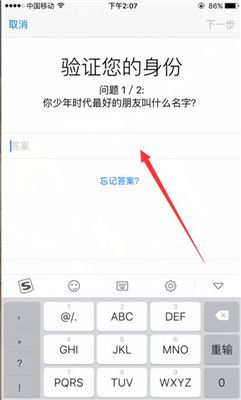
第八步、添加你当前使用的手机号;
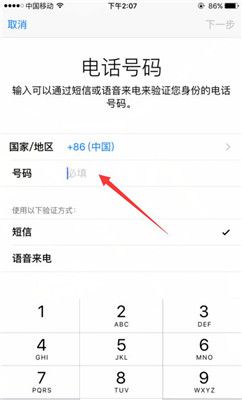
第九步、输入收到的验证信息,这样的话双重认证就开启了。
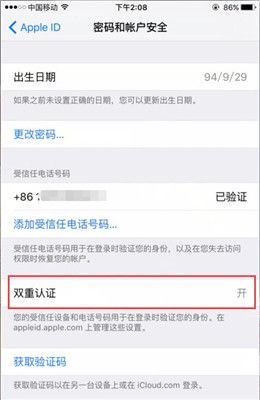
友情提示:
1.需要注意的是,我们一定要在“受信任的电话号码”中多添加几个号码,即使手机丢失了,也可以快速登陆Apple ID修改密码,使用备用的手机号接收验证码进行操作。
2.但是当用户开启双重认证之后,就无法直接使用开心手机恢复大师第三模式【通过iCloud备份恢复】进行恢复操作,因此需要关闭双重认证。(点此查看如何关闭双重认证)
如需恢复安卓手机数据,立即免费下载试用